Czy kiedykolwiek oglądałeś reakcję YouTube lub film z grami i zastanawiałeś się, jak edytują się na tym mniejszym drugim ekranie? Sekret polega na tym, aby wiedzieć, jak zrobić wideo z obrazem w obrazie. Jest to powszechna technika stosowana w edycji wideo polegająca na nakładaniu jednego obrazu lub filmu na inny. Zazwyczaj twórcy używają tej metody w filmach z reakcjami, jak w poniższym przykładzie, a także w wywiadach wideo, rozmowach na czacie wideo i #letsplay lub filmach o grach na żywo. Jeśli zawsze chciałeś wypróbować ten efekt wideo, postępuj zgodnie z naszym samouczkiem krok po kroku, jak wyświetlić obraz lub film na innym filmie.
Co to jest film wideo w obrazie?
Nakładka wideo lub obraz w obrazie (PIP) ma miejsce, gdy dwa filmy współdzielą ten sam ekran, przy czym jeden z nich jest znacznie mniejszy od drugiego. Jest to tryb wielookienkowy używany głównie przez twórców treści do odtwarzania wideo. Włączenie efektu specjalnego edycji wideo PIP może być prostym sposobem na poprawę jakości wideo.
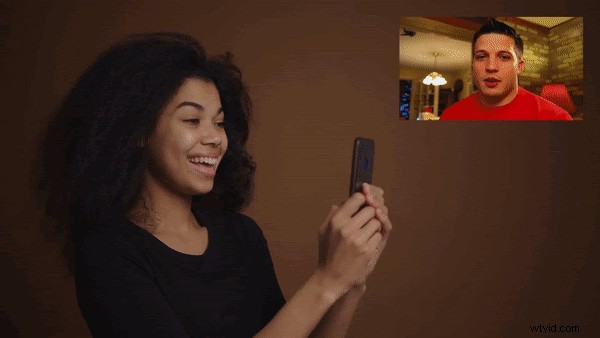
Jak utworzyć wideo z obrazem w obrazie w Clipchamp
Krok 1. Utwórz konto
Zaloguj się na swoje konto Clipchamp lub zarejestruj się za darmo, aby rozpocząć.
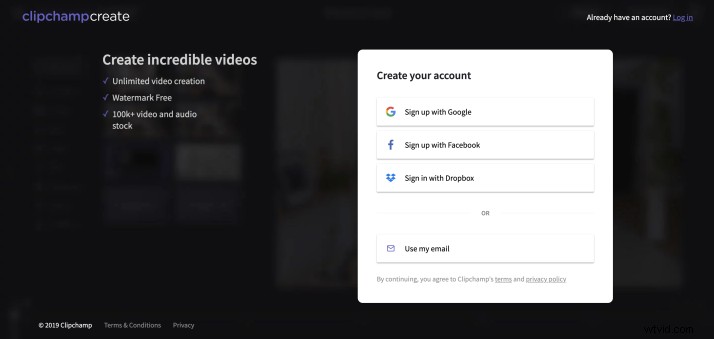
Krok 2. Utwórz nowy projekt
Wybierz przycisk „Utwórz wideo” na pasku po lewej stronie. Do wyboru mamy pięć różnych formatów. Wybierz proporcje wideo, które najlepiej pasują do Twojego projektu. Zalecamy korzystanie z szerokiego ekranu 16:9, jeśli chcesz przesyłać do YouTube.
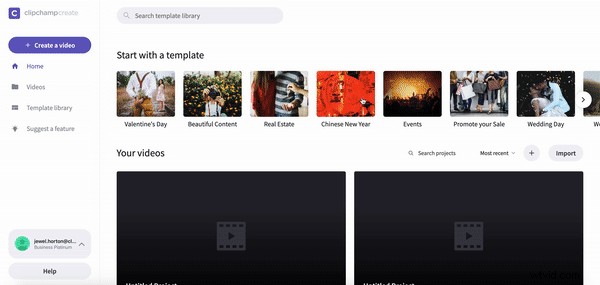
Krok 3. Dodaj materiał
Jeśli masz już nagrany materiał, który chcesz wykorzystać w swoim projekcie, kliknij „Dodaj multimedia” i przeciągnij i upuść swoje filmy, dźwięki i obrazy do pola multimediów. Możesz także kliknąć „Przeglądaj moje pliki”, aby dodać multimedia. Jeśli chcesz skorzystać z darmowego materiału stockowego, kliknij „Magazyn” i dodaj wybrane filmy, klikając przycisk „+” „Dodaj do projektu”. Wszystkie nagrania pojawią się w Twojej bibliotece.
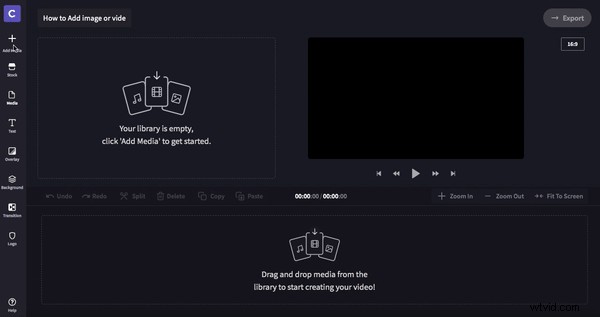
Krok 4. Przeciągnij i upuść multimedia na swoją oś czasu
Twoje filmy są teraz w Twojej bibliotece multimediów. Przeciągnij i upuść wybrane filmy typu „obraz w obrazie” na oś czasu edycji. Ułóż dwa filmy jeden nad drugim, jak w poniższym przykładzie. Upewnij się, że oba klipy są ustawione bezpośrednio pod sobą.
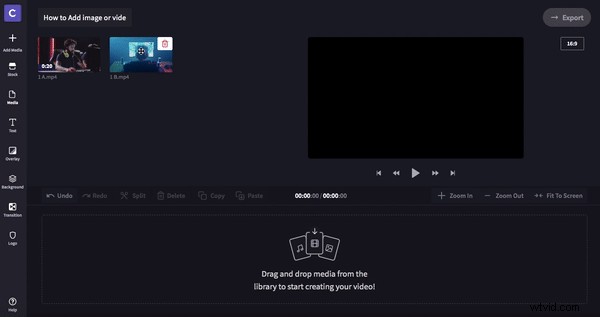
Krok 5. Utwórz efekt obrazu w obrazie
Teraz, gdy Twoje filmy są ze sobą wyrównane, kliknij film, który chcesz zmniejszyć. Film, który redukujesz, musi być umieszczony na górze. Jeśli znajduje się na dole, po prostu przeciągnij i upuść, aby zmienić lokalizację. W lewym dolnym rogu klipu na osi czasu pojawi się małe pole. Kliknij raz pole, a klip się skurczy. Kliknij ponownie pole, a pojawią się opcje edycji. Możesz zmienić położenie mniejszego filmu i zwiększyć lub zmniejszyć rozmiar.
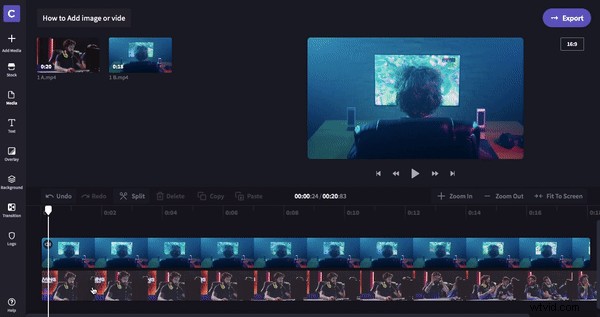
Krok 6. Przejrzyj wideo ze zdjęciem w obrazie
Po zakończeniu edycji wideo wyeksportuj swój projekt. Zapisz w wybranej lokalizacji lub folderze. Możesz bezpośrednio przesyłać i udostępniać w mediach społecznościowych lub osadzić wideo w dokumencie.
Utwórz film PiP teraz
Teraz, gdy już wiesz, jak tworzyć filmy typu obraz w obrazie, nadszedł czas, aby stworzyć własne!
Dodatkowa wskazówka — rozważ dodanie tekstu nakładki do obrazu w filmach wideo, aby żaden widz nie przegapił dialogów, które są niezbędne do cieszenia się treściami, takimi jak reakcje i rozgrywka. Na koniec, jeśli masz wątpliwości podczas procesu edycji, zapoznaj się z naszym przewodnikiem po edycji filmów dla początkujących.
